【MATLAB可视化】:信号分析与图形用户界面设计,一文看懂
发布时间: 2024-12-10 03:58:04 阅读量: 20 订阅数: 12 

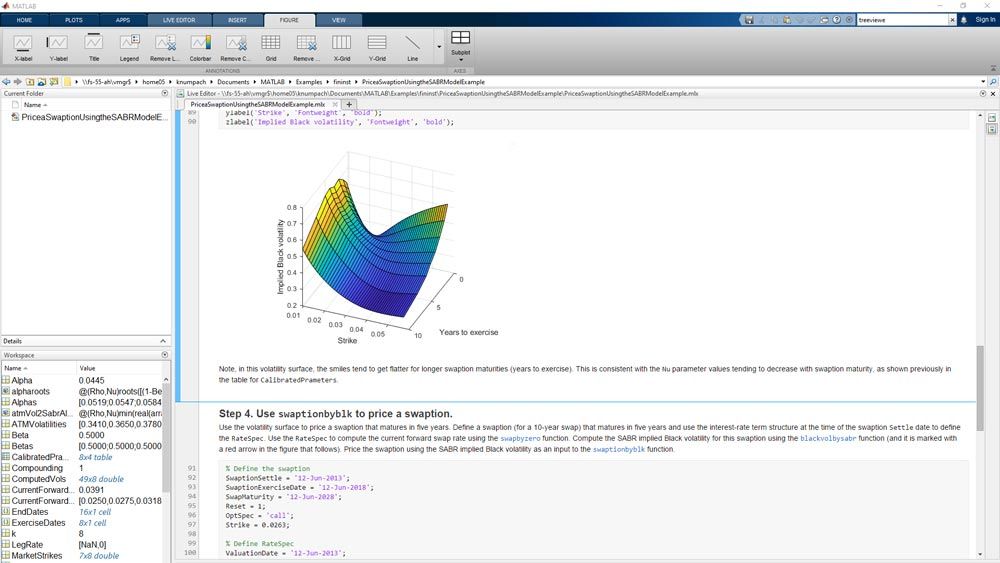
# 1. MATLAB信号分析基础
MATLAB作为高性能的数值计算和可视化软件,广泛应用于信号处理领域。在这一章,我们将简要介绍MATLAB在信号分析中的基础应用,为后续深入学习信号处理理论和技术打下坚实的基础。首先,我们需要了解信号分析的基本概念,包括信号的定义、信号的分类以及如何在MATLAB中表示和处理信号。接着,我们将探索MATLAB在信号分析中的基本操作,比如如何生成、读取和显示信号。
信号分析的一个关键步骤是信号的时域分析,这是对信号时间特性进行考察的基本方法。在本章中,我们将逐步通过MATLAB代码演示如何执行时域分析,比如计算信号的均值、方差、相关性和自相关等。通过这些基础内容的学习,读者可以为后续章节中更复杂的信号处理和GUI设计打下坚实的基础。
# 2. MATLAB中的信号处理理论
### 2.1 信号的基本概念
信号作为信息的载体,在工程、通信、生物医学等领域中有着广泛的应用。理解信号的基本概念是进行信号处理的前提。
#### 2.1.1 信号的分类和表示
信号可以按照其随时间变化的特性分类,通常分为确定性信号和随机信号。确定性信号指的是在任意时刻的值都可以通过数学表达式精确描述的信号,而随机信号则不能。在MATLAB中,我们可以使用数学表达式或者数值数组来表示信号。例如,正弦波是一个典型的确定性信号,可以用以下MATLAB代码表示:
```matlab
t = 0:0.01:10; % 时间向量,从0到10秒,步长为0.01秒
A = 1; % 振幅
f = 1; % 频率,单位为Hz
signal = A * sin(2 * pi * f * t); % 生成正弦信号
```
#### 2.1.2 信号的时域分析方法
时域分析是研究信号随时间变化的过程,这可以通过绘制信号的时间波形来完成。在MATLAB中,我们可以使用`plot`函数来实现信号波形的可视化。例如,绘制上面生成的正弦信号的波形:
```matlab
figure; % 创建一个新的图形窗口
plot(t, signal); % 绘制信号波形
xlabel('Time (seconds)'); % x轴标签
ylabel('Amplitude'); % y轴标签
title('Sine Wave Signal'); % 图形标题
```
### 2.2 傅里叶变换与频域分析
频域分析可以揭示信号中不同频率成分的分布情况,是信号处理中非常重要的一个方面。傅里叶变换是频域分析的核心工具。
#### 2.2.1 傅里叶变换的原理
傅里叶变换将时域中的信号转换为频域中的信号,它表明任何周期函数都可以通过不同频率的正弦波和余弦波的叠加来表示。在MATLAB中,我们可以使用`fft`函数来计算信号的快速傅里叶变换(FFT)。
```matlab
Y = fft(signal); % 计算信号的快速傅里叶变换
P2 = abs(Y/L); % 双边频谱
P1 = P2(1:L/2+1); % 单边频谱
P1(2:end-1) = 2*P1(2:end-1);
f = Fs*(0:(L/2))/L; % 将周期性的频率间隔转换为实际频率值
```
#### 2.2.2 快速傅里叶变换(FFT)的实现
快速傅里叶变换是一种高效的算法,用于计算信号的离散傅里叶变换(DFT)。MATLAB中的`fft`函数实现的就是FFT算法,它比直接计算DFT要快得多。下面的代码展示了如何使用MATLAB实现FFT,并绘制出信号的频谱图。
```matlab
figure; % 创建一个新的图形窗口
plot(f, P1); % 绘制单边幅频谱
title('Single-Sided Amplitude Spectrum of S(t)');
xlabel('f (Hz)'); % x轴标签
ylabel('|P1(f)|'); % y轴标签
```
### 2.3 滤波器设计基础
滤波器是信号处理中不可或缺的工具,它可以根据频率特性来允许或阻止信号的某些成分通过。
#### 2.3.1 滤波器的类型和设计方法
滤波器大致可以分为低通、高通、带通和带阻四种类型。设计滤波器的方法有多种,包括巴特沃斯、切比雪夫和椭圆滤波器等。在MATLAB中,我们可以使用内置函数如`butter`、`cheby1`、`ellip`等来设计不同类型的滤波器。
```matlab
% 设计一个低通巴特沃斯滤波器
N = 5; % 滤波器阶数
Fc = 0.3; % 截止频率,以归一化频率表示(Fs的三分之一)
[b, a] = butter(N, Fc, 'low'); % 使用butter函数设计滤波器
```
#### 2.3.2 使用MATLAB设计和应用滤波器
设计好滤波器后,我们可以使用`filter`函数将滤波器应用到信号中,以达到滤波的效果。例如,将上面设计的低通滤波器应用到前面创建的正弦信号中。
```matlab
filtered_signal = filter(b, a, signal); % 应用滤波器
figure; % 创建一个新的图形窗口
plot(t, filtered_signal); % 绘制滤波后的信号波形
title('Filtered Sine Wave Signal');
xlabel('Time (seconds)');
ylabel('Amplitude');
```
通过本章节的介绍,我们了解了MATLAB中信号处理的基础理论,包括信号的分类、时域分析、傅里叶变换、频域分析以及滤波器设计。这些知识为进一步的信号处理和GUI设计实践打下了坚实的基础。在第三章中,我们将转向MATLAB图形用户界面设计的基础理论,继续丰富我们的技能树。
# 3. MATLAB图形用户界面设计理论
在现代的软件开发中,用户界面(UI)设计是至关重要的一个环节,尤其当面对复杂的数据处理和算法时。一个直观、易用的图形用户界面(GUI)能够提升用户体验,使非技术人员也能轻松地使用和理解复杂的数据处理功能。MATLAB作为一种技术计算和可视化软件平台,提供了强大的GUI设计工具,可以帮助工程师和研究人员构建专业的用户界面。
## 3.1 GUI设计的基本要素
GUI设计是一项综合性工作,涉及用户需求分析、界面布局、交互逻辑和视觉元素等多个方面。MATLAB通过其集成开发环境(IDE)中的GUIDE工具和App Designer应用程序,使得设计和实现这些元素变得更加简单和直观。
### 3.1.1 交互式组件的使用
MATLAB GUI中的基本交互式组件包括按钮、文本框、轴(用于绘制图表)、下拉菜单、滑块等。每种组件都有其特定的用途和属性。例如,按钮通常用于触发事件或执行代码,文本框用于输入或显示文本信息,轴则用于展示数据和结果。
#### 示例代码展示按钮组件的实现
```matlab
function createButton()
% 创建一个图形窗口
hFig = figure('Position', [300, 300, 250, 100], 'MenuBar', 'none', 'Name', 'My GUI', 'NumberTitle', 'off', 'Resize', 'off');
% 创建一个按钮并设置属性
hButton = uicontrol('Style', 'pushbutton', 'String', 'Click Me', 'Position', [80, 40, 100, 30], 'Callback', @buttonCallback);
% 按钮点击事件的回调函数
function buttonCallback(~, ~)
msgbox('Button clicked!', 'Notification');
end
end
```
在上述代码中,我们首先创建了一个图形窗口并设置了位置、菜单栏、窗口名、标题以及大小不可调。接着,我们创建了一个按钮组件,并定义了其样式、文本、位置、尺寸,并指定了一个回调函数。当按钮被点击时,回调函数`buttonCallback`将被触发,弹出一个消息框。
### 3.1.2 布局管理和用户交互
布局管理是GUI设计中非常关键的部分,它决定了界面的美观性和用户的交互体验。在MATLAB中,可以使用布局容器如`uibuttongroup`、`uisplitgroup`和`uifigure`等来管理组件的布局。用户交互不仅包括按钮点击,还可能包括数据输入、拖拽滑块、选择下拉菜单项等。
#### 示例代码展示使用布局容器管理组件
```matlab
function createLayout()
% 创建一个具有两个按钮的界面,使用布局容器uiPanel
hFig = uifigure('Name', 'Layout Example', 'Position', [300, 300, 300, 150]);
% 创建一个面板作为布局容器
hPanel = uipanel('Parent', hFig, 'Units', 'normalized', 'Position', [0.1, 0.2, 0.8, 0.6]);
% 在面板中添加两个按钮
uicontrol('Style', 'pushbutton', 'String', 'Button 1', 'Parent', hPanel, 'Position', [0.1, 0.3, 0.4, 0.3]);
uicontrol('Style', 'pushbutton', 'String', 'Button 2', 'Parent', hPanel, 'Position', [0.6, 0.3, 0.4, 0.3]);
end
```
在上述代码中,我们创建了一个包含两个按钮的界面,使用了`uipanel`布局容器。布局容器使得组件在界面中的排列更具有层次感,当需要添加更多的组件时,可以更加方便地管理它们的位置和顺序。
布局管理的目标是在有限的空间内合理安排各个组件的位置,以达到最佳的用户视觉和操作体验。在设计布局时,考虑组件之间的间距、大小、颜色对比度、字体大小等都是提升用户体验的关键因素。
## 3.2 高级GUI定制技术
高级GUI定制包括图形对象的属性设置、事件处理以及回调函数的编写。这些技术能让开发者根据需求创建更加灵活和动态的用户界面。
### 3.2.1 图形对象的属性设置
MATLAB中的每一个GUI组件都是一个图形对象,每个对象都有一系列的属性可以设置。例如,我们可以设置按钮的背景颜色、字体样式和大小,轴的标签、刻度范围等。
#### 示例代码展示属性设置
```matlab
function
```
0
0





